使用过演示文稿的朋友们都知道,常常会在幻灯片的内容上使用超链接可以快速翻到需要的那一页幻灯片。下面小编就来告诉大家如何在WPS演示中使用超链接的命令,一起来看看吧。新建默认模板wps演示文稿,内容版式为空白版式。单击在线素材中的目录项,单击目录选项卡,选中其中一种目录,右击选择快捷菜单中的“插入&rd......
WPS Excel中如何批量删除空格及多余字符
WPS教程
2021-10-07 09:04:02
有时会碰到Excel单元格中字符串间的空格如何删除的问题。今天小编就教一下大家Excel如何批量删除空格及多余字符。
首先打开Excel文档,选定需要删除空格的单元格的区域,然后在功能区“开始”菜单编辑选项卡中点击“查找和选择”选项,如下图所示:
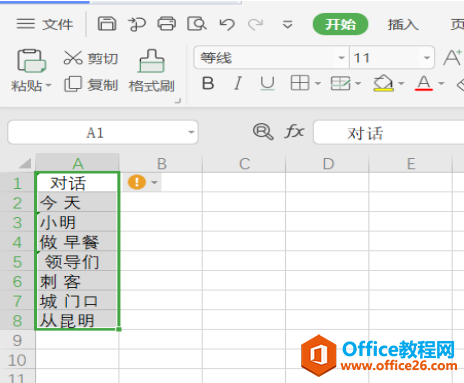
在弹出的菜单中选择“替换”选项,或按快捷键【Ctrl+h】即可弹出“查找和替换”窗口:
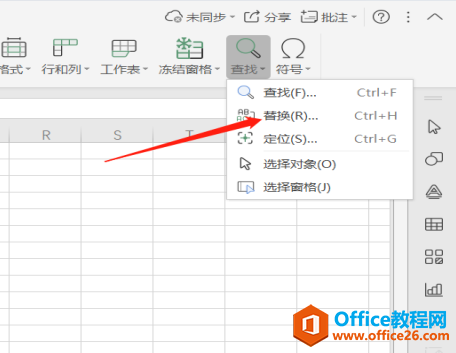
在弹出的“查找和替换”窗口中找到查找内容方框,在方框中输入一个空格, 然后替换方框不需要输入任何东西,为空白即可,然后点击“全部替换”按钮即可删除字符串中的所有空格:
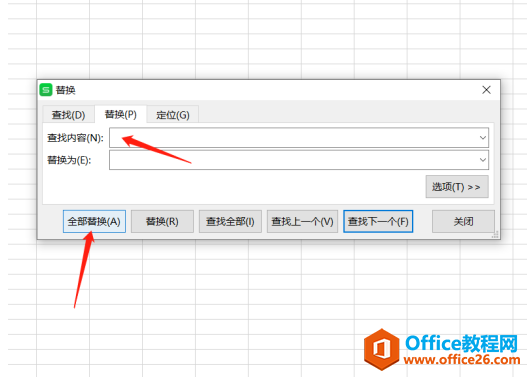
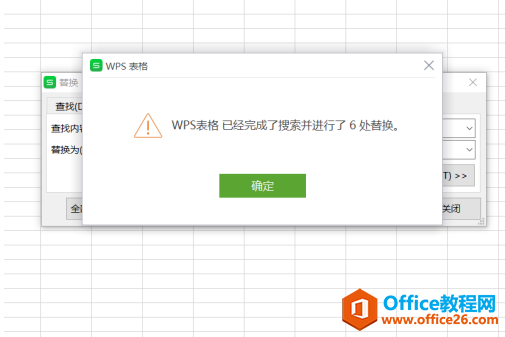
可以看到所有的空格都已经被替换掉了:
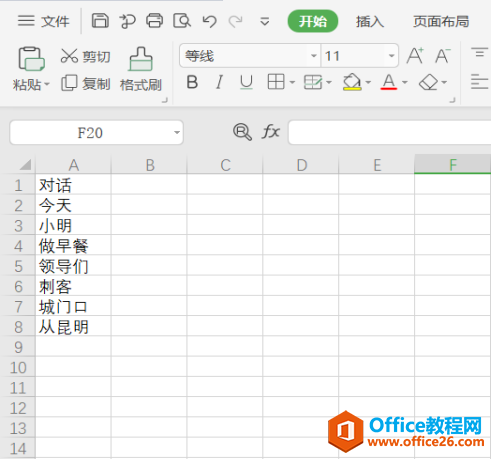
Excel如何批量删除空格及多余字符的问题就这样解决啦。操作起来也很容易上手,是不是很容易呢?你学会了吗?
上一篇:WPS word里上划线怎么打 下一篇:WPS Excel中如何跨工作表查找和替换
相关文章





